إضافة فريق عمل إلى Bookings
صفحة فريق العمل في Bookings هي المكان الذي تنشئ فيه قائمة الموظفين وتدير تفاصيل أعضاء فريق العمل مثل الاسم ورقم الهاتف وعنوان البريد الإلكتروني. يمكنك أيضا تعيين ساعات العمل لكل موظف من هنا.
قبل البدء
على الرغم من أن Bookings هي إحدى ميزات Microsoft 365، إلا أنه ليس مطلوبا من جميع أعضاء فريق العمل لديك الحصول على حساب Microsoft 365. يجب أن يكون لدى جميع الموظفين عنوان بريد إلكتروني صالح حتى يتمكنوا من تلقي الحجوزات وجدولة التغييرات.
مشاهدة: إضافة موظفيك إلى Bookings
الخطوات
من الصفحة الرئيسية Bookings، اختر تقويمك من الصفحة الرئيسية.
انتقل إلى خيار فريق العمل في الجزء الأيسر وحدد Staff، ثم Add new staff.
عند إضافة موظفين من داخل مؤسستك، اكتب اسمهم في حقل البحث وحددهم عند ظهورهم في القائمة المنسدلة. سيتم ملء الحقول الأخرى تلقائيا.
ملاحظة
لإضافة موظفين من خارج مؤسستك، املأ بريدهم الإلكتروني ومعلومات أخرى يدويا. لن يتمكن الموظفون من خارج المستأجر من مشاركة معلومات التوفر/التوفر مع Bookings.
لكل عضو في فريق العمل، حدد دورا: عضو الفريق أو المجدول أو العارض أو الضيف.
- يمكن لعضو الفريق إدارة الحجوزات في تقويمه الخاص وتوافرها في علبة بريد الحجز. عند إضافة حجز أو تحريره في تقويمه، سيتم تعيينه كموظفين.
- يمكن للمجدول إدارة الحجوزات على التقويم وتفاصيل العميل. لديهم حق الوصول للقراءة فقط إلى الإعدادات والموظفين والخدمات.
- يمكن للعارض رؤية جميع الحجوزات على التقويم، ولكن لا يمكنه تعديلها أو حذفها. لديهم حق الوصول للقراءة فقط إلى الإعدادات.
- يمكن تعيين الضيف للحجوزات، ولكن لا يمكنهم فتح علبة بريد الحجز.
حدد إعلام جميع الموظفين عبر البريد الإلكتروني عند إنشاء حجز معين لهم أو تغييره لتمكين رسائل البريد الإلكتروني للموظفين. فيما يلي مثال على البريد الإلكتروني:
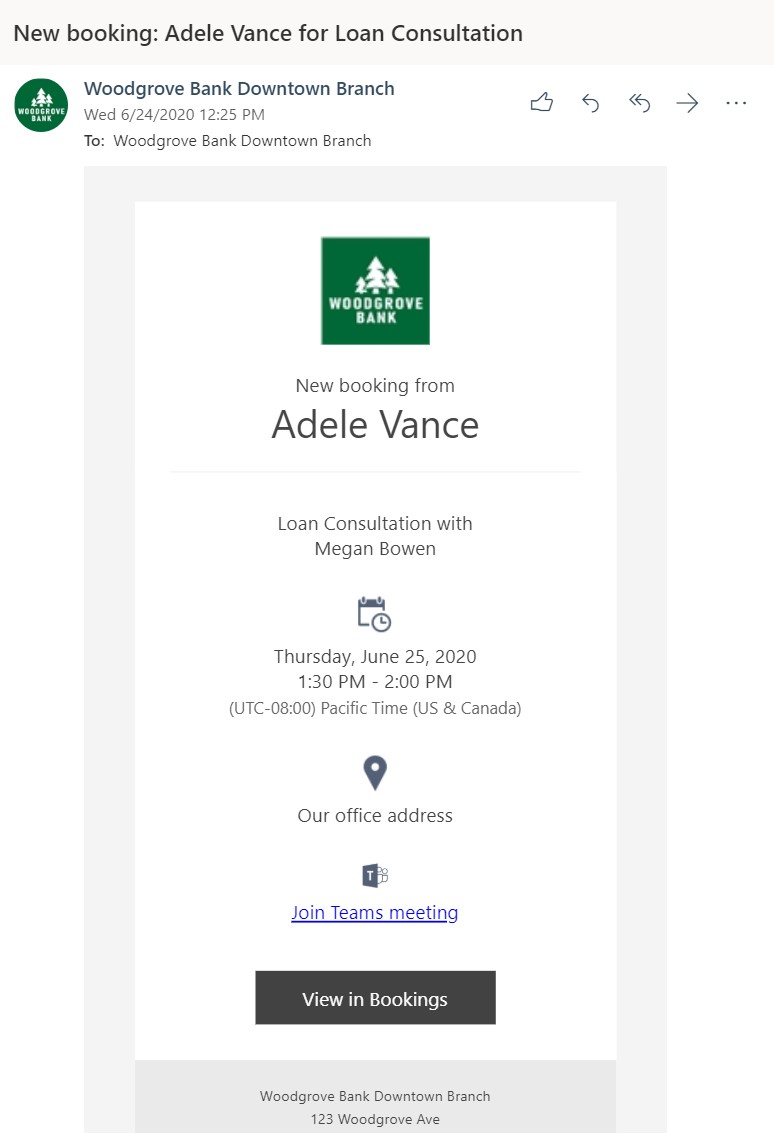
حدد الأحداث في تقويم Microsoft 365 تؤثر على التوفر إذا كنت تريد أن تؤثر المعلومات المجانية/المشغولة من تقويمات أعضاء فريق العمل على توفر خدمات الحجوزات من خلال Bookings.
على سبيل المثال، إذا كان لدى أحد الموظفين اجتماع فريق أو موعد شخصي مجدول في الساعة 3 مساء يوم الأربعاء، فستظهر Bookings أن الموظف غير متوفر ليتم حجزه في تلك الفترة الزمنية. سيظهر هذا الوقت مشغولا أو مبدئيا في طريقة عرض صفحة Bookings، كما هو موضح في المثال أدناه.
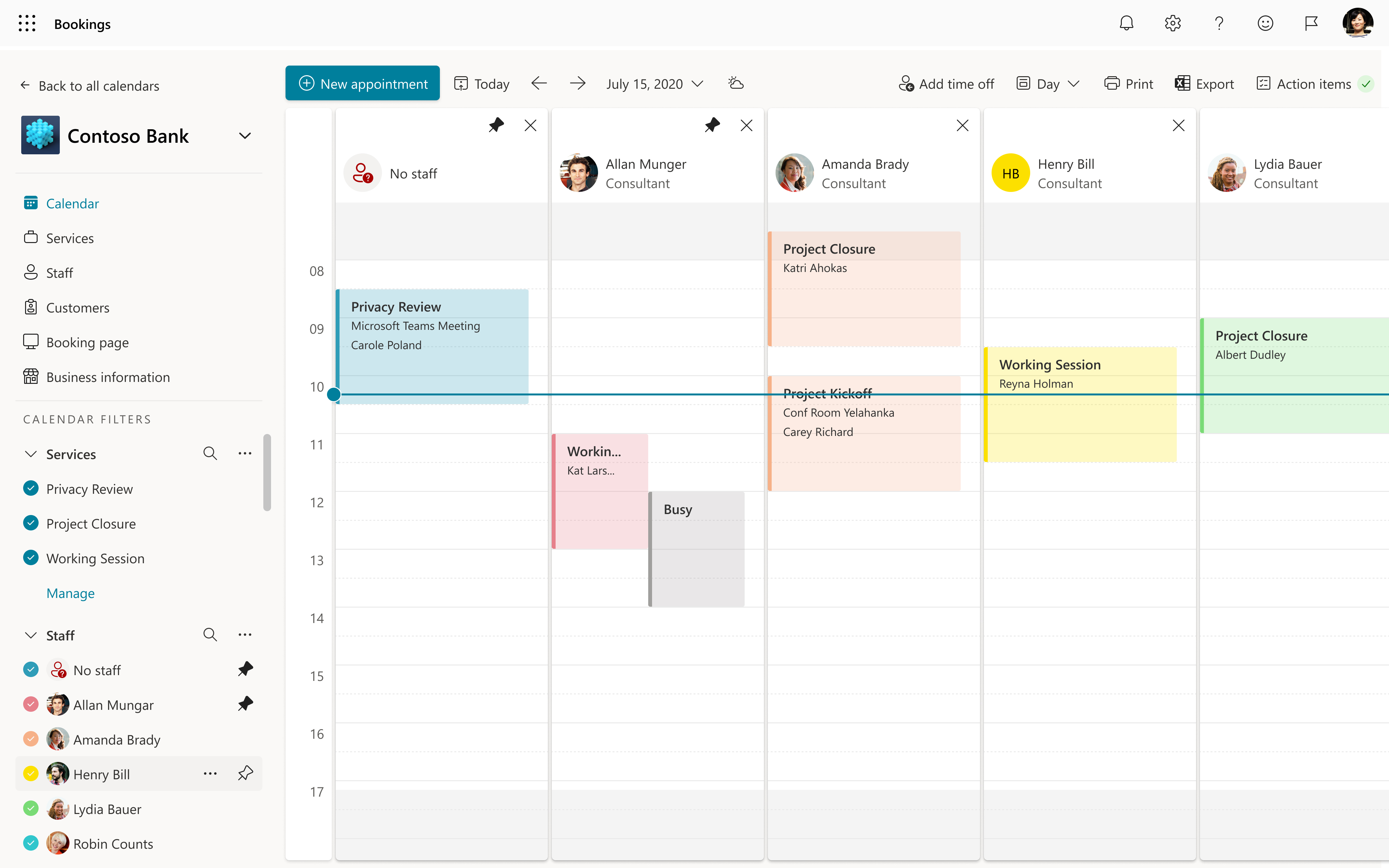
هام
نوصي بشدة بترك هذا الإعداد قيد التشغيل (يتم تشغيله افتراضيا) لتجنب الحجوزات المزدوجة وتحسين توفر أعضاء فريق العمل لديك.
حدد استخدام ساعات العمل لتعيين جميع الأوقات القابلة للحجز لأعضاء فريق العمل لديك ليكونوا فقط ضمن ساعات العمل التي قمت بتعيينها في قسم ساعات العمل في صفحة معلومات العمل.
من خلال إلغاء تحديد هذا المربع، يمكن منح الموظفين ساعات مخصصة تحد من الوقت الذي يمكن حجزه فيه. هذا مفيد للسيناريوهات التي قد يكون فيها الموظف في الموقع أيام الثلاثاء والأربعاء فقط، أو يخصصون صباحاتهم لنوع واحد من المواعيد، ومواعيد الظهيرة الخاصة بهم للأنوع الأخرى.
ملاحظة
تدعم Bookings ما يصل إلى 100 موظف في صفحة Bookings.
جعل مستخدم Bookings مستخدما فائقا دون إضافته كفريق عمل في Bookings
قد ترغب في إضافة شخص إلى قائمة الموظفين في Bookings دون إتاحته للعملاء أو العملاء. بمجرد أن تجعله مستخدما فائقا، سيصبح مسؤولا عن علبة بريد الحجز. يتم تعريف كونك مسؤولا عن علبة بريد الحجز على أنه لديه حق الوصول الكامل وإرسال كأذونات إلى علبة بريد الحجز.
ملاحظة
تعمل هذه الخطوات فقط إذا لم يتم تعيين دور عارض للمستخدم الذي تتم إضافته بالفعل في Bookings.
باستخدام PowerShell، قم بتعيين الوصول الكامل باستخدام الأوامر التالية:
Add-MailboxPermission -Identity <bookingmailbox@emailaddress> -User <adminusers@emailaddress> -AccessRights FullAccess -Deny:$falseبشكل افتراضي، يتم تعيين علبة البريد تلقائيا إلى Outlook. إذا كنت لا تريد ظهور علبة بريد الحجز في Outlook الخاص بالمستخدم، فقم بتعيين الوصول الكامل باستخدام الأوامر التالية:
Add-MailboxPermission -Identity <bookingmailbox@emailaddress> -User <adminusers@emailaddress> -AccessRights FullAccess -Deny:$false -AutoMapping:$falseثم قم بتشغيل هذا الأمر لتعيين أذونات الإرسال ك.
Add-RecipientPermission -Identity <bookingmailbox@emailaddress> -Trustee <adminusers@emailaddress> -AccessRights SendAs -Confirm:$false
فيما يلي مثال لأمر PowerShell لإضافة Allie Bellew إلى علبة بريد حجز الرعاية النهارية Contoso.
قم بتشغيل هذا الأمر أولا:
Add-MailboxPermission -Identity "daycare@contoso.com" -User "Allie Bellew" -AccessRights FullAccess -InheritanceType Allبشكل افتراضي، يتم تعيين علبة البريد تلقائيا إلى Outlook. إذا كنت لا تريد ظهور علبة بريد الحجز في Outlook الخاص بالمستخدم، فقم بتعيين الوصول الكامل باستخدام الأوامر التالية:
Add-MailboxPermission -Identity "daycare@contoso.com" -User "Allie Bellew" -AccessRights FullAccess -AutoMapping:$false -InheritanceType Allثم قم بتشغيل هذا الأمر:
Add-RecipientPermission -Identity "daycare@contoso.com" -Trustee "Allie Bellew" -AccessRights SendAs -Confirm:$false
لدى Allie Bellew الآن حق وصول المسؤول، ولكنه لا يظهر كموظفين قابلين للحجز في Bookings.
الملاحظات
قريبًا: خلال عام 2024، سنتخلص تدريجيًا من GitHub Issues بوصفها آلية إرسال ملاحظات للمحتوى ونستبدلها بنظام ملاحظات جديد. لمزيد من المعلومات، راجع https://aka.ms/ContentUserFeedback.
إرسال الملاحظات وعرضها المتعلقة بـ